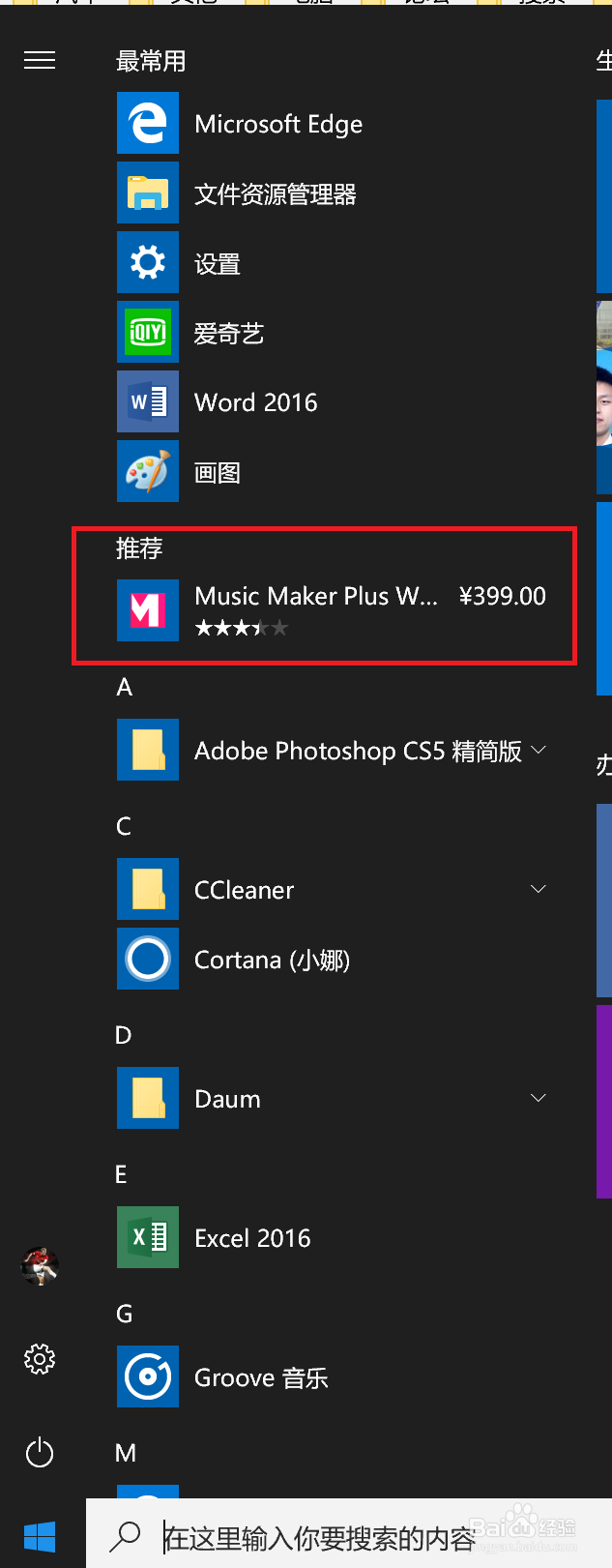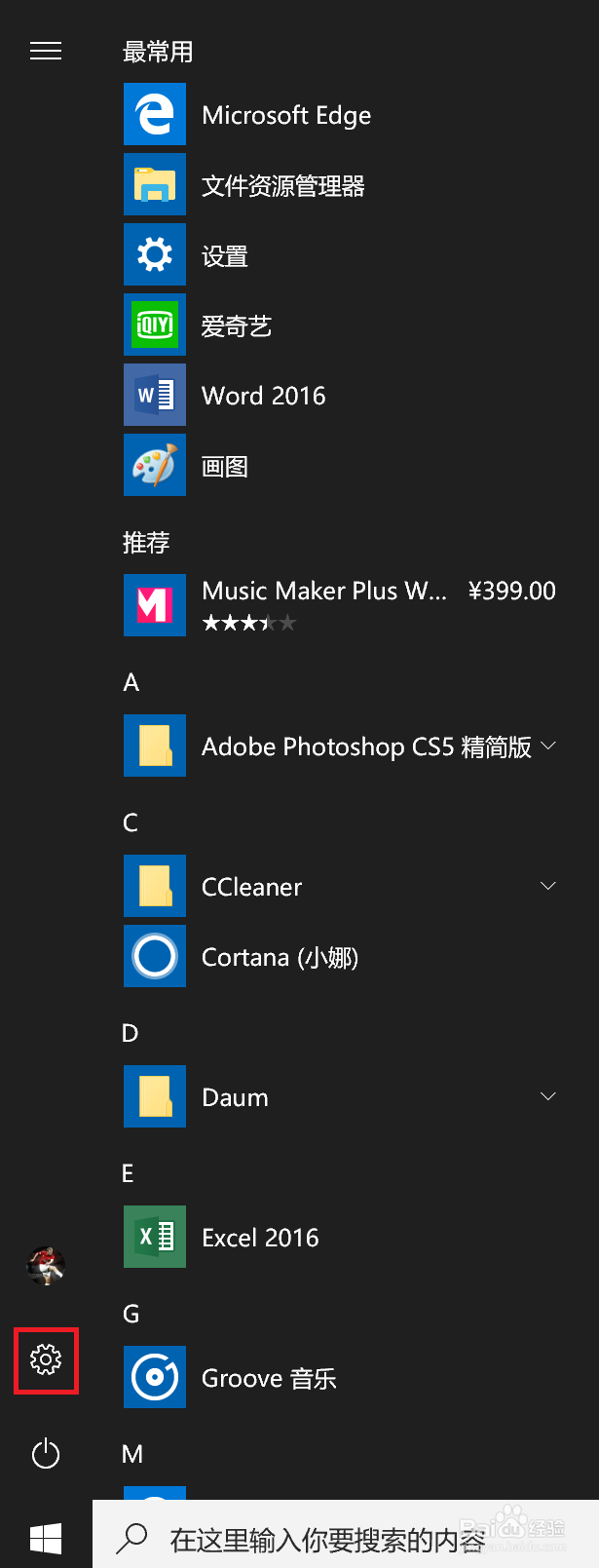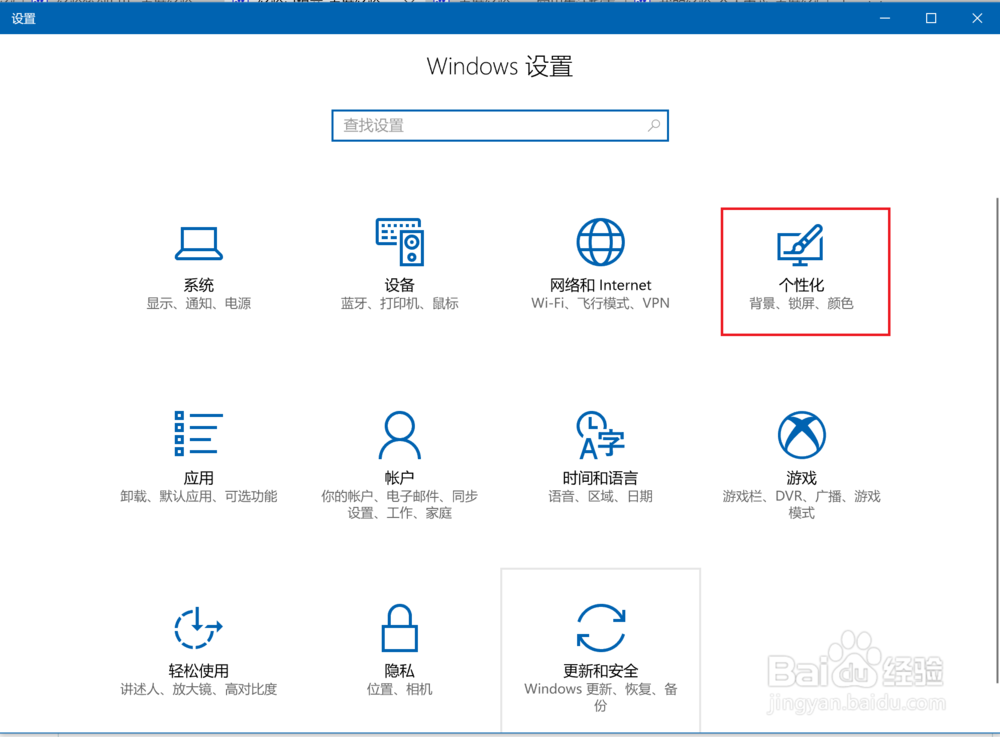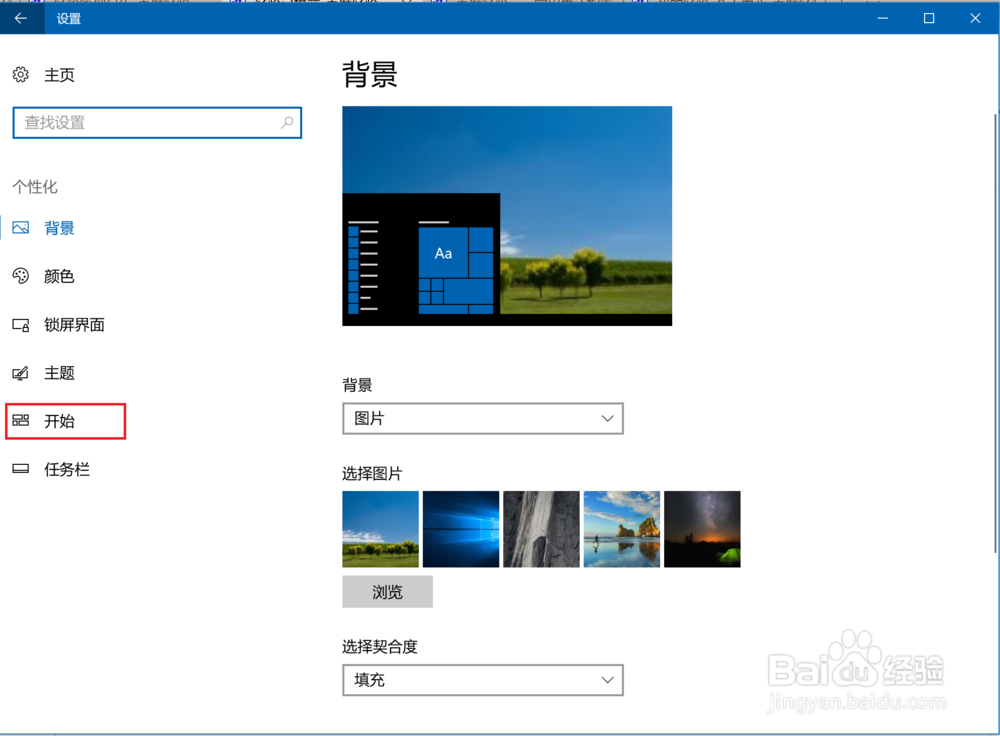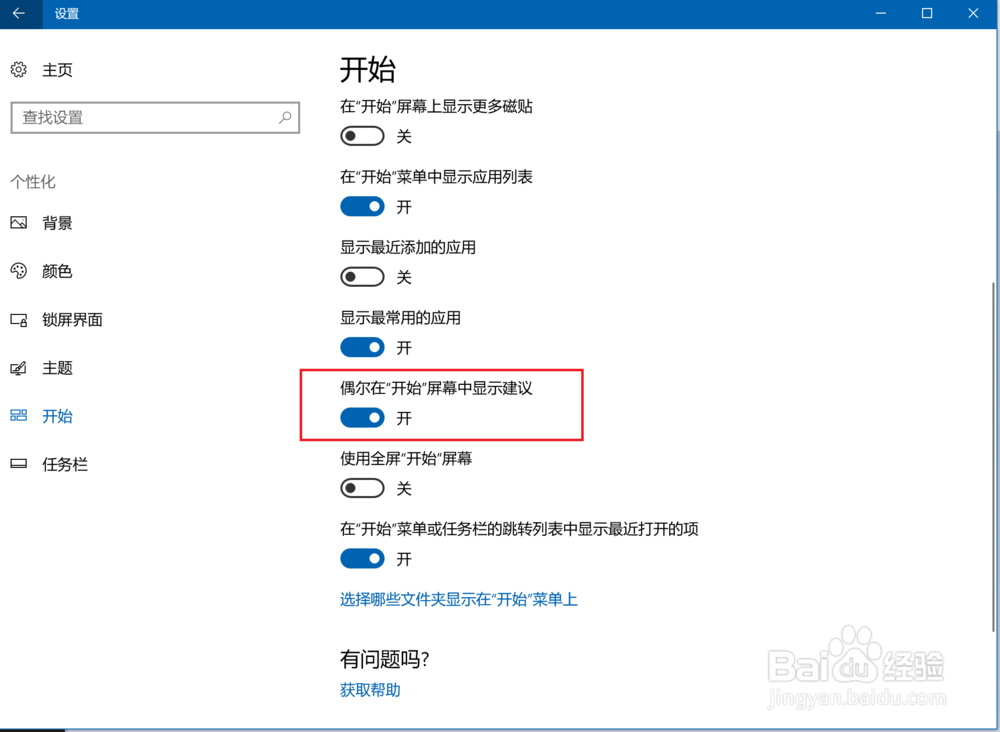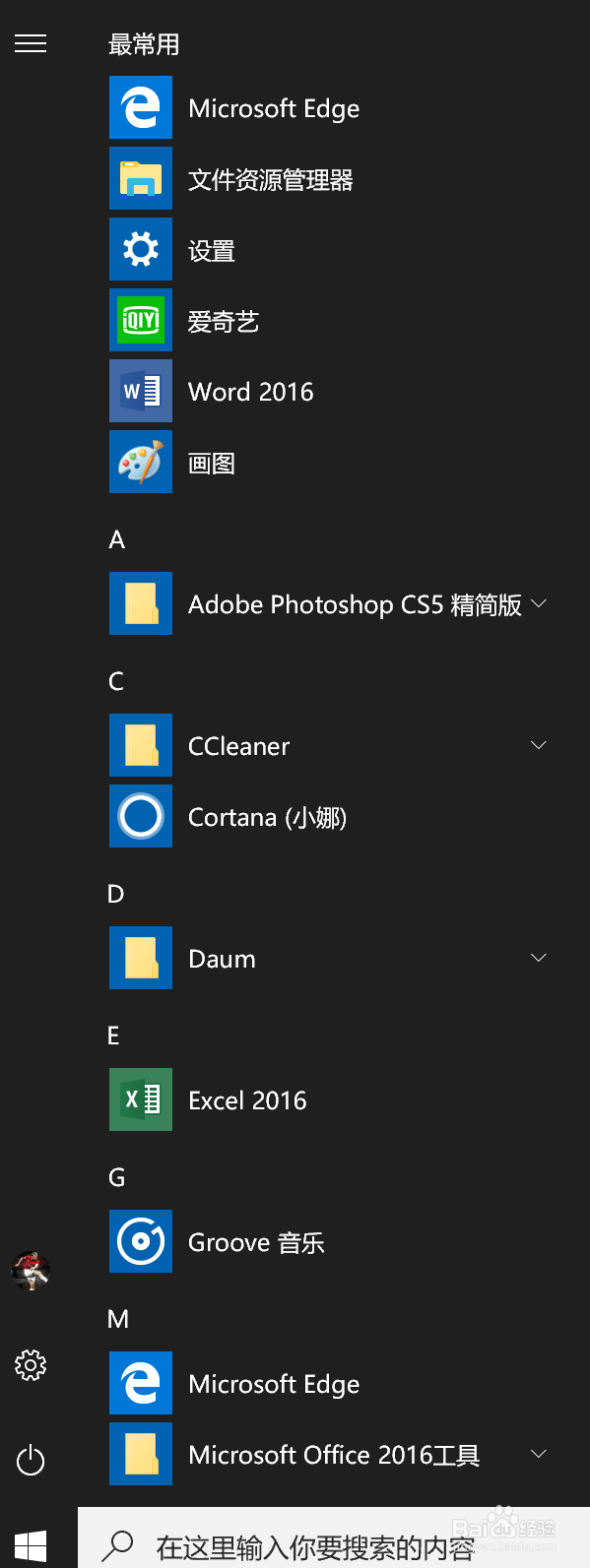win10如何禁止系统在开始菜单中推荐应用
1、有时我们点击开始菜单,会发现有一些推荐应用,这些我们有时并不需要,下面介绍如何禁止开始菜单中出现这些内容。
2、点击开始菜单按钮,点击齿轮形状的设置。
3、在设置的窗口中选择个性化。
4、点击左侧的开始,如红框所示。
5、在右侧可以发现有一项“偶尔在开始屏幕中显示建议”。
6、将该处选项点击,设为关闭,如图中所示。
7、再次点击开始菜单按钮,弹出的开始菜单中已经没有推荐应用了。
声明:本网站引用、摘录或转载内容仅供网站访问者交流或参考,不代表本站立场,如存在版权或非法内容,请联系站长删除,联系邮箱:site.kefu@qq.com。